رمز الخطأ 0x80070456 0xa0019 هو خطأ في النظام ناتج عن أداة إنشاء الوسائط ؛ يواجه معظم المستخدمين هذا الخطأ عند محاولة عمل نسخة احتياطية من ملفات Windows على Windows 10 أجهزة كمبيوتر. يمكن أن يتسبب رمز خطأ أداة إنشاء الوسائط 0x80070456 0xa0019 في حدوث مشكلات مختلفة للمستخدم حيث قد لا يتمكن من إنشاء نسخ احتياطية أو إجراء تثبيت نظيف لـ Windows. في هذا الدليل ، سنناقش طرق حل رمز الخطأ 0x80070456.
كيفية إصلاح رمز الخطأ 0x80070456 0xa0019 i Windows 10
تسهل أداة إنشاء الوسائط على المستخدم التثبيت Windows 10 على جهاز وسائط. قبل تثبيت Windows 10 عبر أداة إنشاء الوسائط ، ومع ذلك ، يجب عليك التأكد من أن جهاز الكمبيوتر الخاص بك قد استوفى جميع المتطلبات اللازمة. فيما يلي بعض المتطلبات اللازمة لتشغيل أداة إنشاء الوسائط إذا لم يتم استيفاء المتطلبات ، فقد تحصل على رمز خطأ أداة إنشاء الوسائط 0x80070456 0xa0019.
لتثبيت Windows 10 عبر Media Creation Tool هي عملية بسيطة ، يمكنك التحقق من كيفية الإنشاء Windows 10 وسائط التثبيت مع أداة إنشاء الوسائط للتثبيت بأمان Windows 10 عبر أداة إنشاء الوسائط دون مواجهة خطأ 0x80070456.
ما هو رمز الخطأ 0x80070456 0xa0019؟
رمز الخطأ 0x80070456 0xa0019 هو خطأ شائع في أداة إنشاء الوسائط ؛ هذا خطأ في النظام يحدث عند محاولة التثبيت Windows على محرك أقراص USB أو محرك أقراص DVD ؛ رمز خطأ أداة إنشاء الوسائط 0x80070456 0xa0019 يمكن أن يكون ناتجًا عن مساحة تخزين غير كافية على جهاز الوسائط ، أو بسبب أخطاء في النظام. في القسم التالي ، سنفحص طريقتين لإصلاح رمز الخطأ 0x80070456.
ما الذي يسبب رمز الخطأ 0x80070456 0xa0019؟
يمكن أن يكون هناك عدة أسباب لحدوث هذا الخطأ باستخدام أداة إنشاء الوسائط ؛ بعض الأسباب المحتملة مذكورة أدناه.
تعد مساحة التخزين غير الكافية في محرك أقراص USB السبب الأكثر شيوعًا لأخطاء أداة إنشاء الوسائط
يمكن أن تؤدي الانقطاعات بسبب تطبيقات الخلفية أثناء تشغيل أداة إنشاء الوسائط إلى عدد من أخطاء أداة إنشاء الوسائط
عفا عليها الزمن أو فاسدة Windowsالتحديث هو سبب شائع لهذا الخطأ
يكون التداخل من قبل برنامج مكافحة فيروسات تابع لجهة خارجية أثناء تشغيل أداة إنشاء الوسائط مسؤولاً أحيانًا عن هذا الخطأ
يعد التكوين غير الصحيح لجهاز USB سببًا شائعًا لأخطاء أداة إنشاء الوسائط
أخطاء النظام والأخطاء باستخدام أداة إنشاء الوسائط مسؤولة أيضًا عن هذا الخطأ
يمكن أن تتسبب الملفات المستردة في محرك أقراص USB أيضًا في حدوث خطأ في أداة إنشاء الوسائط
يوفر لك الدليل التالي طرقًا لحل مشكلات أداة إنشاء الوسائط مثل رمز الخطأ 0x80070456 0xa0019.
الطريقة الأولى: ضمان مساحة تخزين كافية
في معظم الأحيان ، تحدث المشاكل والأخطاء بسبب Windows أداة إنشاء الوسائط لعدم كفاية مساحة USB. بشكل عام ، تتطلب أداة إنشاء الوسائط مساحة خالية تبلغ 8 جيجابايت على الأقل على محرك أقراص USB لتثبيتها Windows. في بعض الأحيان ، يجد المستخدمون أن متطلبات التثبيت مذكورة في 4 جيجابايت ، ولكن عند التثبيت Windows يواجهون رمز الخطأ 0x80070456. وذلك لأن أداة إنشاء الوسائط في التحديثات الجديدة تتطلب أكثر من 4 جيجابايت من البيانات ، والتي لا يمكن تنزيلها على محرك أقراص USB سعة 4 جيجابايت. لذلك ، لتجنب رمز خطأ أداة إنشاء الوسائط 0x80070456 0xa0019 ، فأنت بحاجة إلى محرك أقراص USB بسعة 8 جيجابايت على الأقل.
ملاحظة: لاحظ أن أداة إنشاء الوسائط تتطلب محرك أقراص FAT32 USB وليس محرك أقراص NTFS ، لذلك فقط حدد FAT32 ثم ابدأ Windows 10 الخلق.
 صورة رودي وبيتر سكيتيريان من بيكساباي
صورة رودي وبيتر سكيتيريان من بيكساباي
الطريقة الثانية: قم بتشغيل أداة إنشاء الوسائط كمسؤول
عند حدوث خطأ في أداة إنشاء الوسائط ، فإن أول الأشياء التي يمكنك تجربتها هي تشغيل الأداة كمسؤول ؛ يمنح هذا حقوقًا إدارية لأداة إنشاء الوسائط ولا تتدخل أي تطبيقات في الخلفية في العملية.
1. انقر بزر الماوس الأيمن فوق الرمز Windows أداة إنشاء الوسائط.
2. هنا حدد خيار الخصائص.
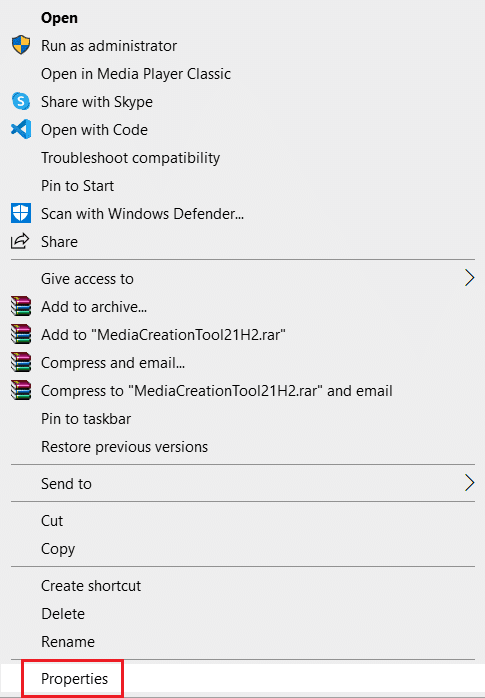
3. في نافذة الخصائص ، قم بالتبديل إلى علامة التبويب التوافق.
4. حدد الآن مربع تشغيل هذا البرنامج كمسؤول.
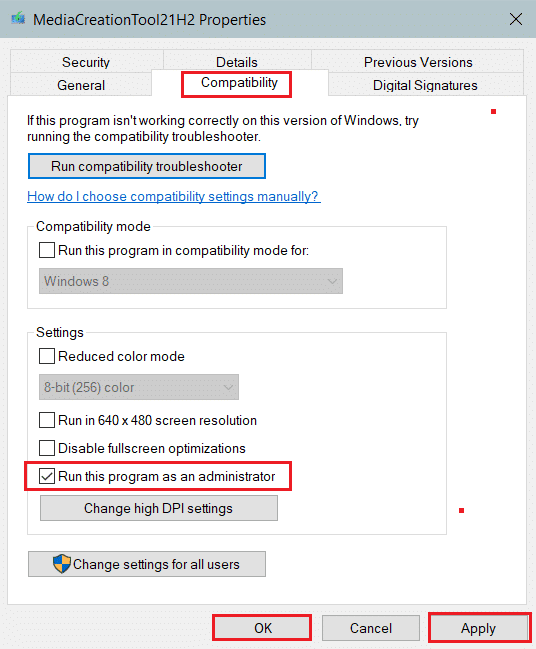
5. أخيرًا ، انقر فوق “تطبيق” ثم “موافق” لحفظ التغييرات.
الطريقة الثالثة: تشغيل Windows تحديث مستكشف الأخطاء ومصلحها
إحدى الطرق الفعالة للإدارة Windows-الخطأ هو تشغيل مصحح أخطاء مضمن ؛ Windows 10 مزود بعدد من مصححات الأخطاء المضمنة التي يمكنك استخدامها لحل مشاكل النظام. غالبًا ما يمكن أيضًا حل الأخطاء في أداة إنشاء الوسائط بمساعدة Windows مستكشف أخطاء التحديث ومصلحها. يمكنك الاطلاع على دليل كيفية القيادة Windows قم بتحديث مستكشف الأخطاء ومصلحها لاتباع الخطوات لتشغيل مستكشف الأخطاء ومصلحها بأمان على جهاز الكمبيوتر الخاص بك لحل رمز خطأ أداة إنشاء الوسائط 0x80070456 0xa0019.
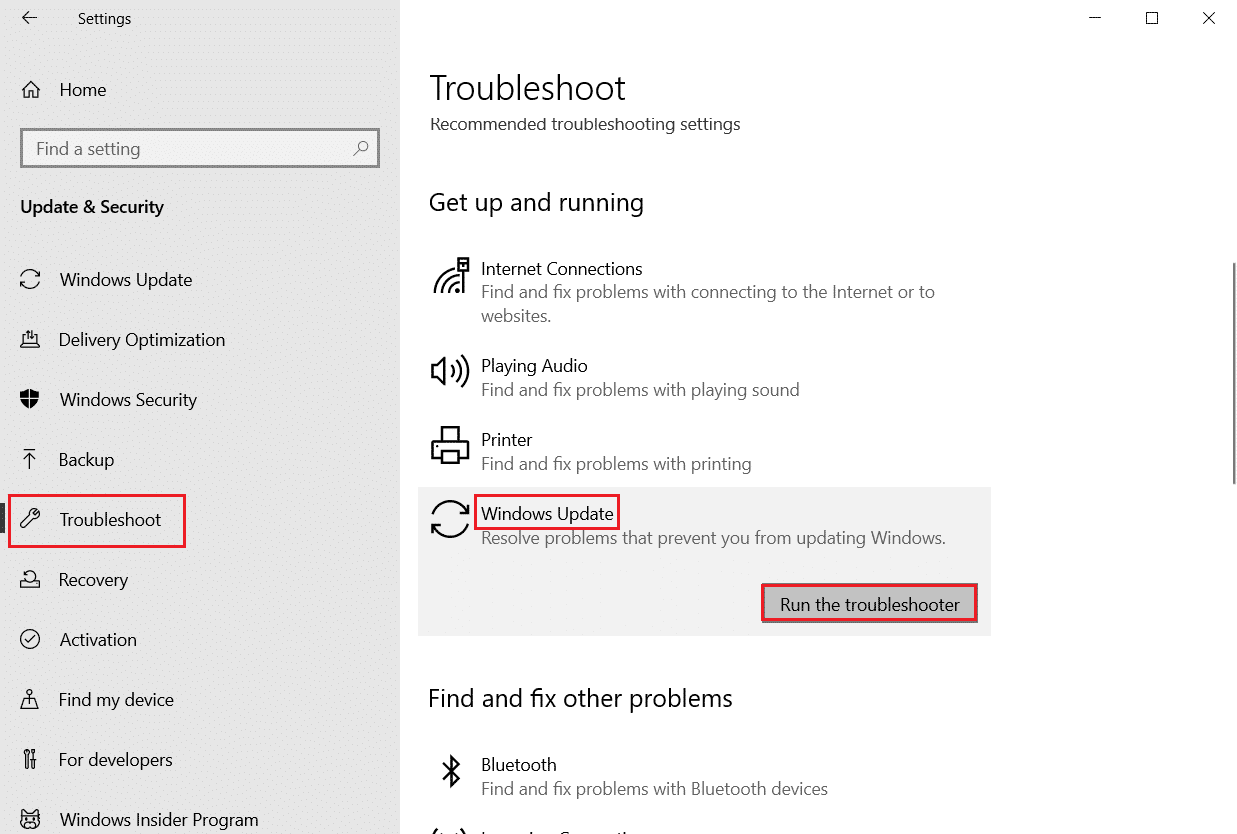
الطريقة الرابعة: تعطيل مكافحة الفيروسات مؤقتًا (إن أمكن)
خطأ في أداة إنشاء الوسائط عند محاولة التثبيت Windows 10 يمكن أن يكون سببها برنامج مكافحة فيروسات تابع لجهة خارجية على جهاز الكمبيوتر الخاص بك. عندما يصنف برنامج مكافحة الفيروسات ملف النظام بشكل غير صحيح على أنه برنامج ضار ، فإنه يحظره مما يؤدي إلى حدوث خطأ ؛ لتجنب مثل هذه المشاكل ، يمكنك تعطيل برنامج مكافحة الفيروسات التابع لجهة خارجية على جهاز الكمبيوتر الخاص بك. تحقق من كيفية تعطيل دليل مكافحة الفيروسات مؤقتًا على Windows 10 لتعطيل برنامج مكافحة الفيروسات بأمان.
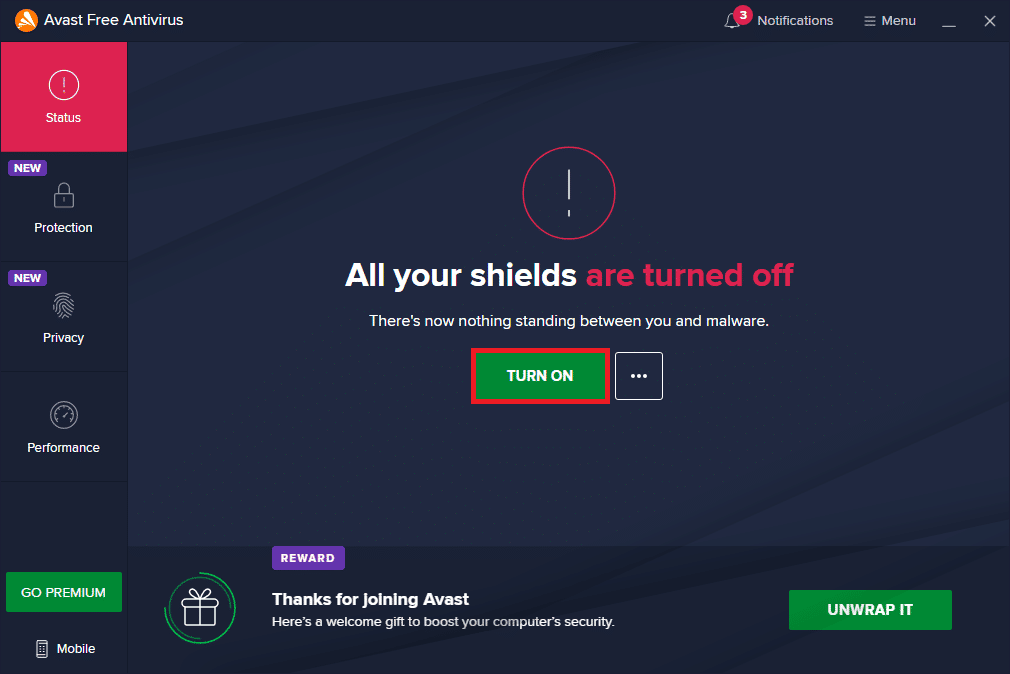
الطريقة الخامسة: تشغيل أداة إنشاء الوسائط من USB
لاحظ العديد من المستخدمين أنه بمجرد نسخ تثبيت Media Creation Tool ولصقه على محرك أقراص USB ثم استخدامه للتثبيت Windows، لم يحصلوا على نفس رمز الخطأ 0x80070456 0xa0019. لذلك ، إذا كانت لديك نفس المشكلة ، يمكنك أيضًا محاولة تشغيل أداة إنشاء الوسائط من محرك أقراص USB.
1. انسخ إعدادات أداة إنشاء الوسائط عن طريق تحديدها والضغط على Ctrl + C في نفس الوقت.
2. الآن افتح File Explorer بالضغط على Windows + مفاتيح E في نفس الوقت.
3. انتقل إلى مجلد USB Drive في File Explorer وانقر نقرًا مزدوجًا.
4. اضغط على مفاتيح Ctrl + V في نفس الوقت للصق إعدادات أداة إنشاء الوسائط هنا.
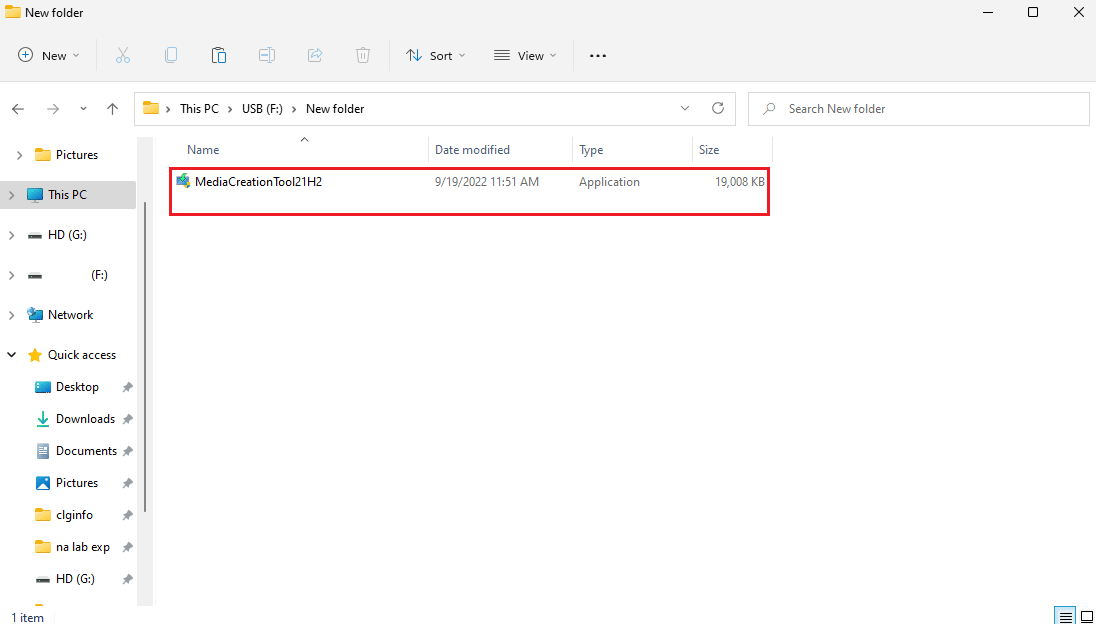
5. قم بتشغيل MediaCreationTool.exe بعد تنزيله.
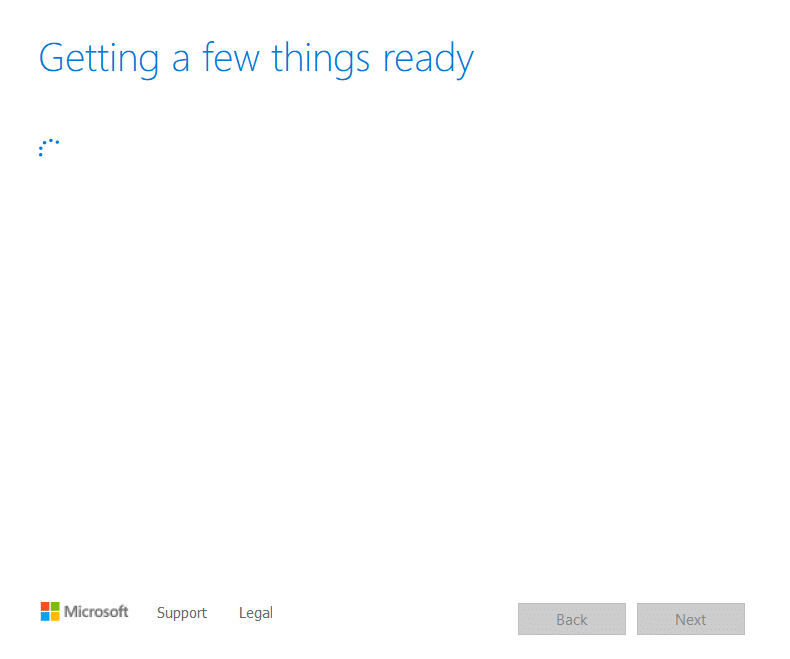
6. انقر فوق الخيار “قبول” بعد مراجعة الإشعارات المعمول بها وشروط الترخيص.
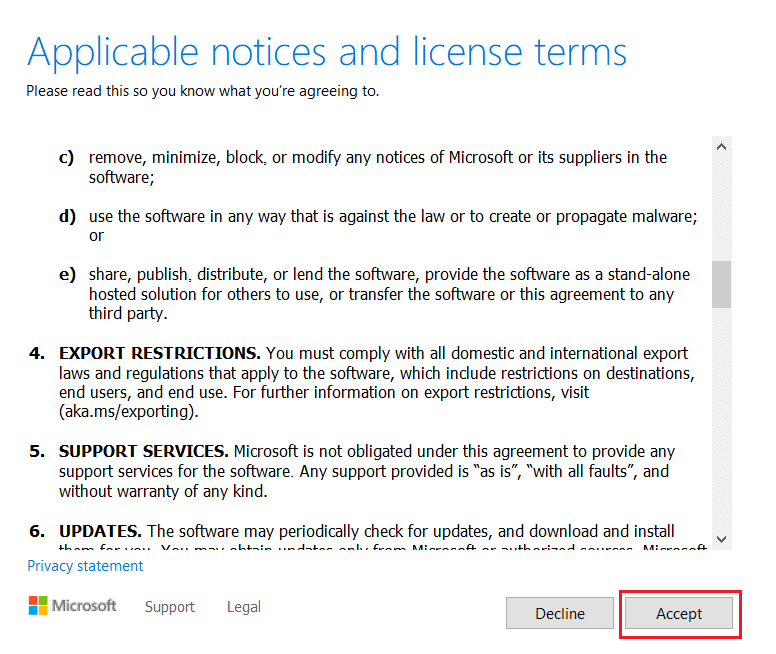
7. هنا حدد خيار إنشاء وسائط التثبيت وانقر فوق التالي.
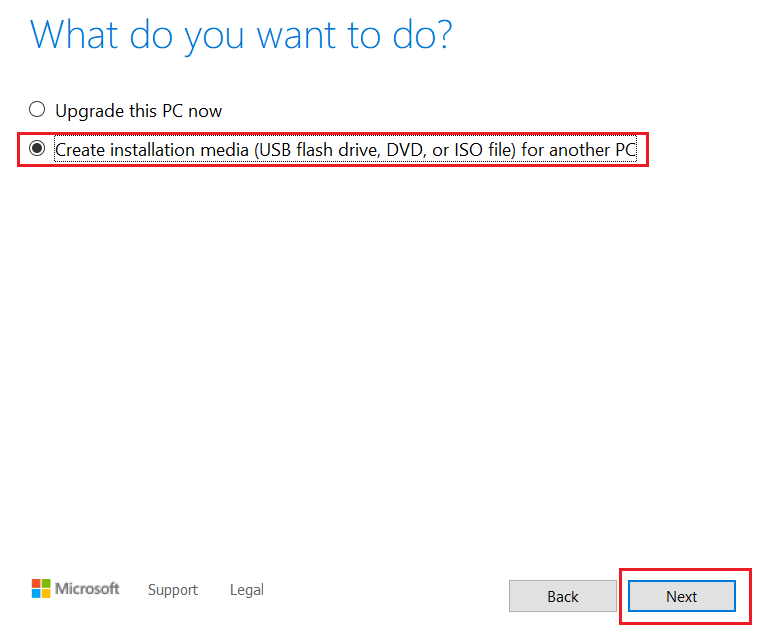
8. ثم انقر فوق التالي.
ملاحظة: تأكد من تحديد خيار استخدام الخيارات الموصى بها لجهاز الكمبيوتر هذا.
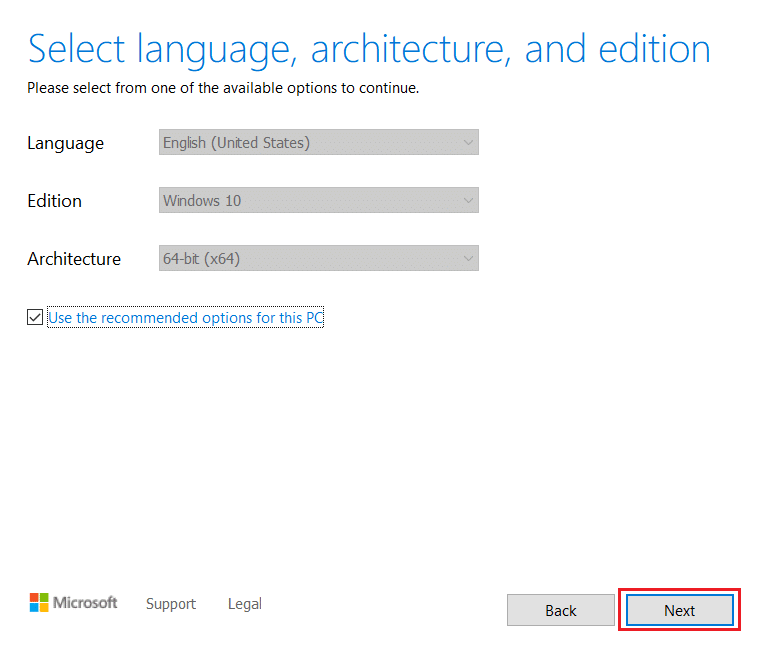
9. ثم حدد خيار محرك أقراص فلاش USB وانقر فوق التالي.
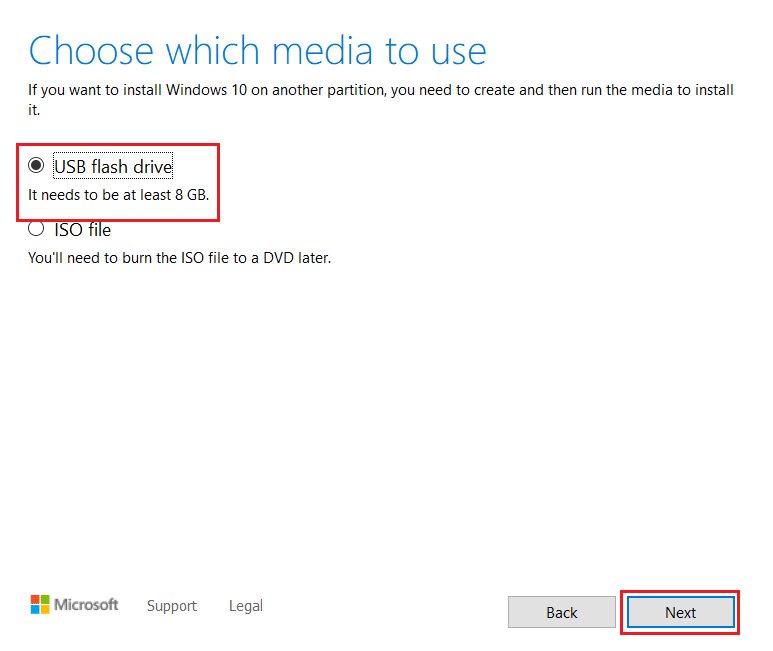
10. أخيرًا ، قم بتثبيت Windows مع هذا التثبيت.
إذا لم يتم حل رمز الخطأ 0x80070456 0xa0019 بهذا ، فجرّب الطريقة التالية.
الطريقة 6: تحويل محرك أقراص USB إلى MBR
يعد MBR (Mater Boot Record) شرطًا أساسيًا مهمًا للتثبيت Windows عبر محرك أقراص USB قابل للتمهيد ، لإصلاح خطأ أداة إنشاء الوسائط ، يمكنك استخدام موجه الأوامر لتحويل محرك أقراص USB من GPT إلى MBR.
1. اضغط على Windowsمفتاح ، اكتب موجه الأوامر وانقر فوق تشغيل كمسؤول.
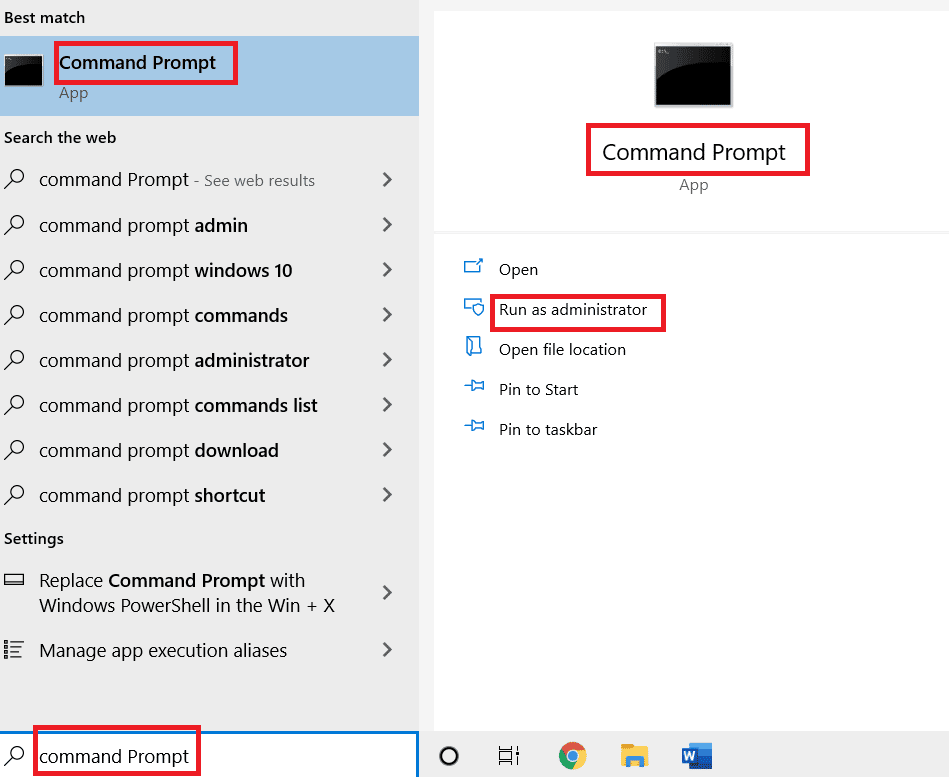
2. اكتب الأمر diskpart واضغط على مفتاح Enter. سيتم استخدام أي أوامر تكتبها فيما يلي لمعالجة أقسام القرص على جهاز الكمبيوتر الخاص بك.
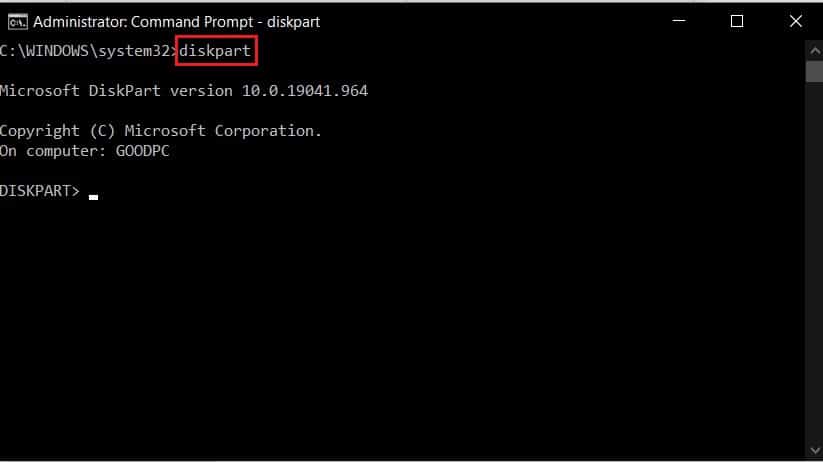
3. الآن قم بتشغيل الأمر list disk لرؤية جميع محركات الأقراص الخاصة بك.
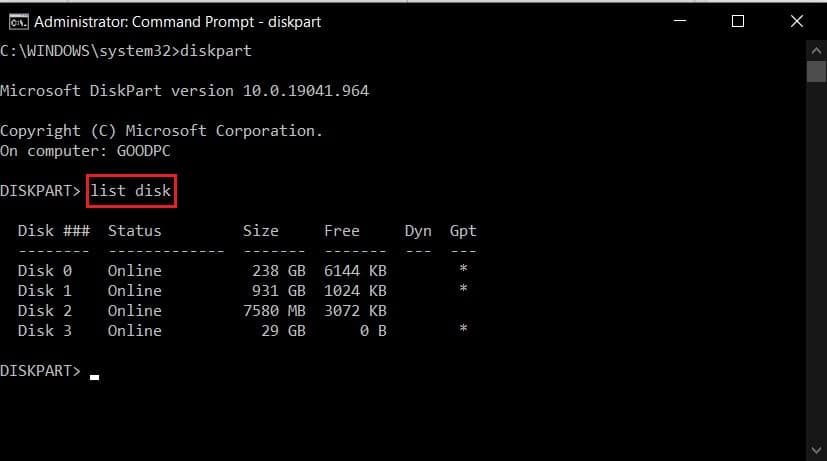
4. في القائمة ، حدد محرك أقراص USB الذي تريد تحويله إلى وسيط التثبيت.
5. ثم اكتب select disk * x * لتحديد محرك الأقراص واضغط على مفتاح Enter.
ملاحظة: تأكد من أنه بدلاً من * x * ، أدخلت رقم الجهاز لمحرك أقراص USB.
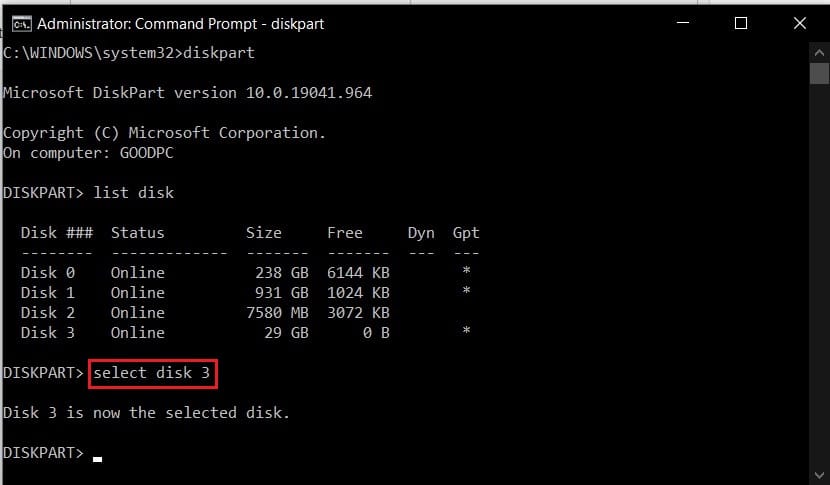
6. الآن اكتب الأمر clean واضغط على Enter لمسح محرك أقراص USB.
7. بعد تنظيف محرك الأقراص ، قم بتشغيل الأمر convert mbr لتحويل محرك أقراص USB إلى تنسيق MBR.
افتح أداة إنشاء الوسائط مرة أخرى ومعرفة ما إذا كان قد تم حل المشكلة أم لا.
الطريقة السابعة: إعادة تعيين أداة إنشاء الوسائط
إذا لم يكن رمز خطأ إنشاء الوسائط 0x80070456 0xa0019 ناتجًا عن جهاز USB ، فيمكنك محاولة استعادة الأداة نفسها. يمكنك اتباع الخطوات المذكورة أدناه لاستعادة أداة إنشاء الوسائط بأمان.
1. قم بتسجيل الدخول إلى جهاز الكمبيوتر الخاص بك كمسؤول.
2. اضغط على نافذة ، واكتب لوحة التحكم ، ثم انقر فوق فتح.
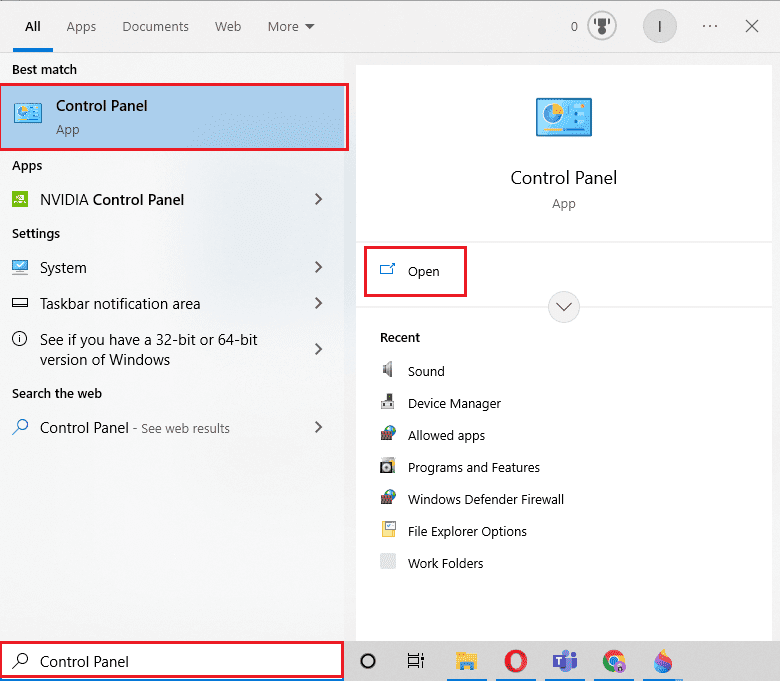
3. الآن قم بتعيين ميزة العرض بعد إلى أيقونات كبيرة.
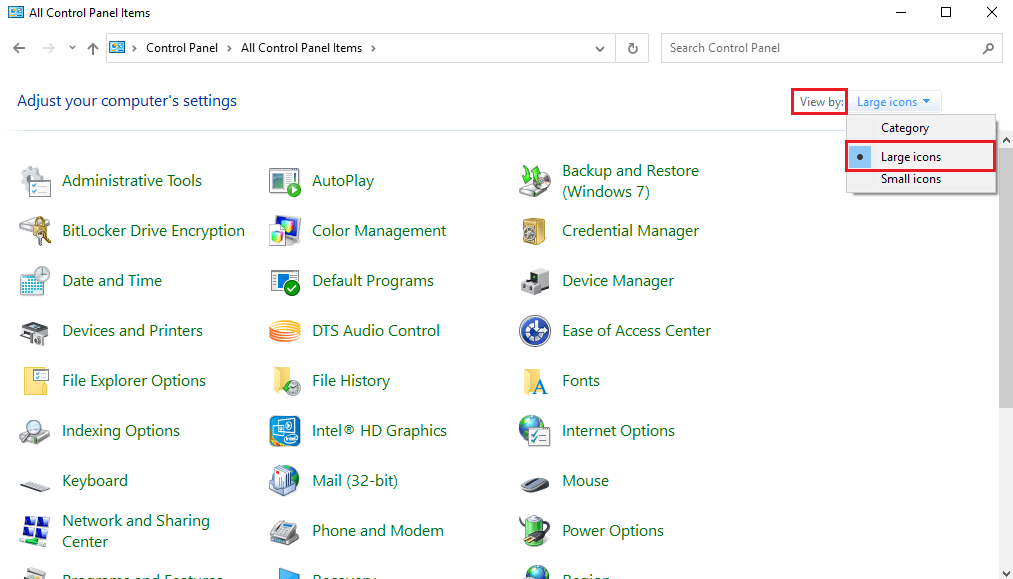
4. هنا ، حدد موقع وانقر على خيار File Explorer.
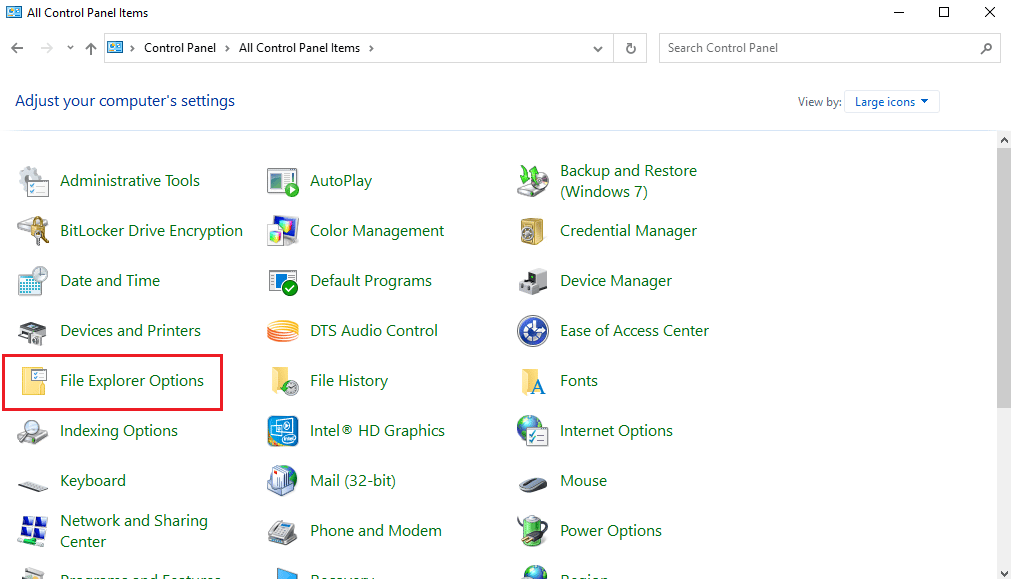
5. انتقل إلى علامة التبويب عرض.
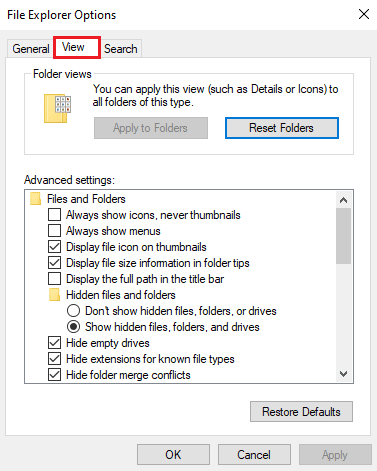
6. ضمن الملفات والمجلدات المخفية ، انقر فوق إظهار الملفات والمجلدات وبرامج التشغيل المخفية.

7. انقر فوق “تطبيق” ثم “موافق” لحفظ التغييرات.
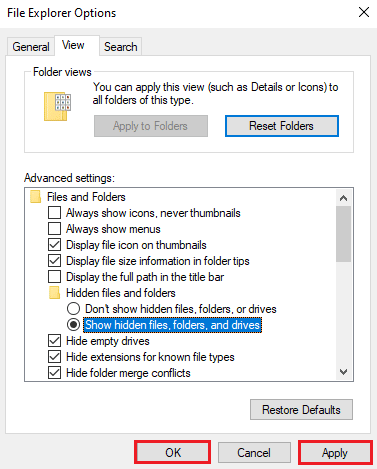
8. في نافذة سطح المكتب ، انقر نقرًا مزدوجًا فوق جهاز الكمبيوتر.
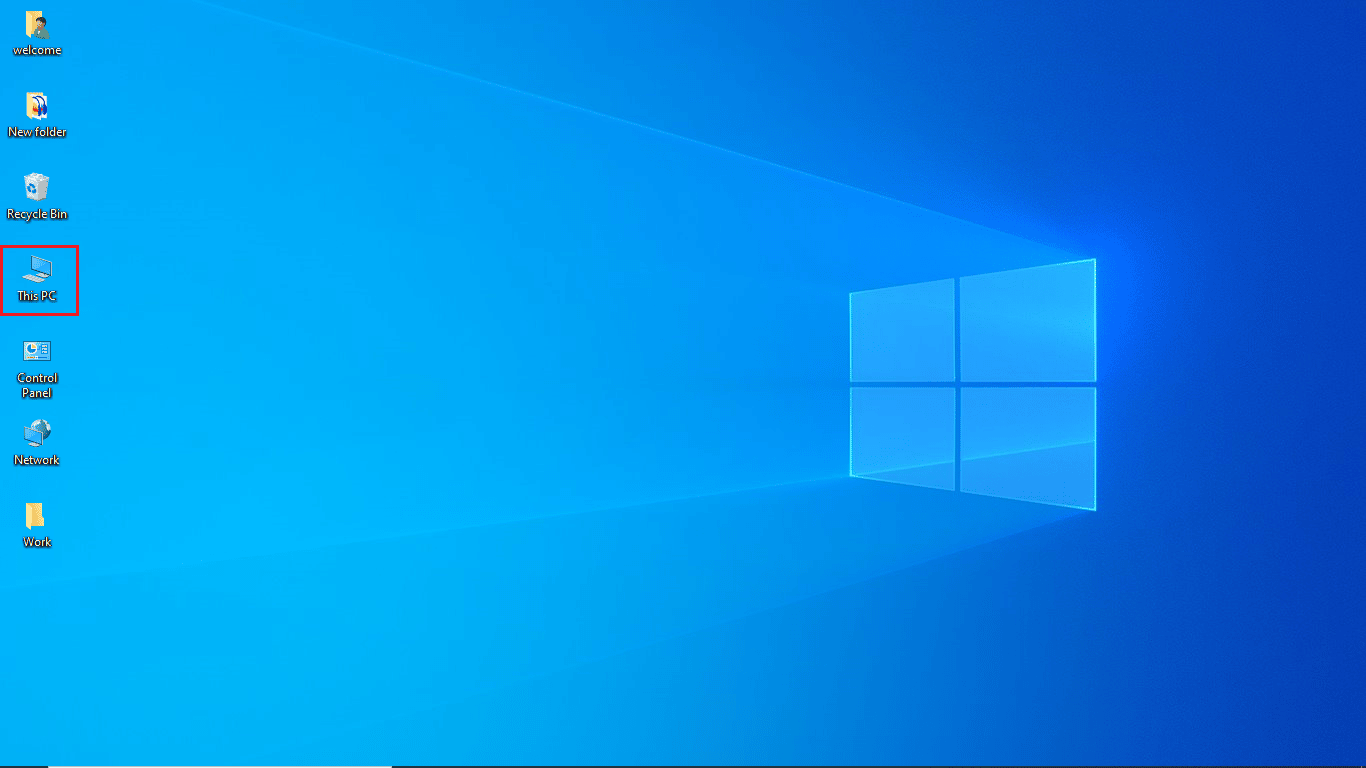
9. انقر نقرًا مزدوجًا فوق محرك الأقراص الرئيسي (عادةً ما يكون محرك الأقراص C:)
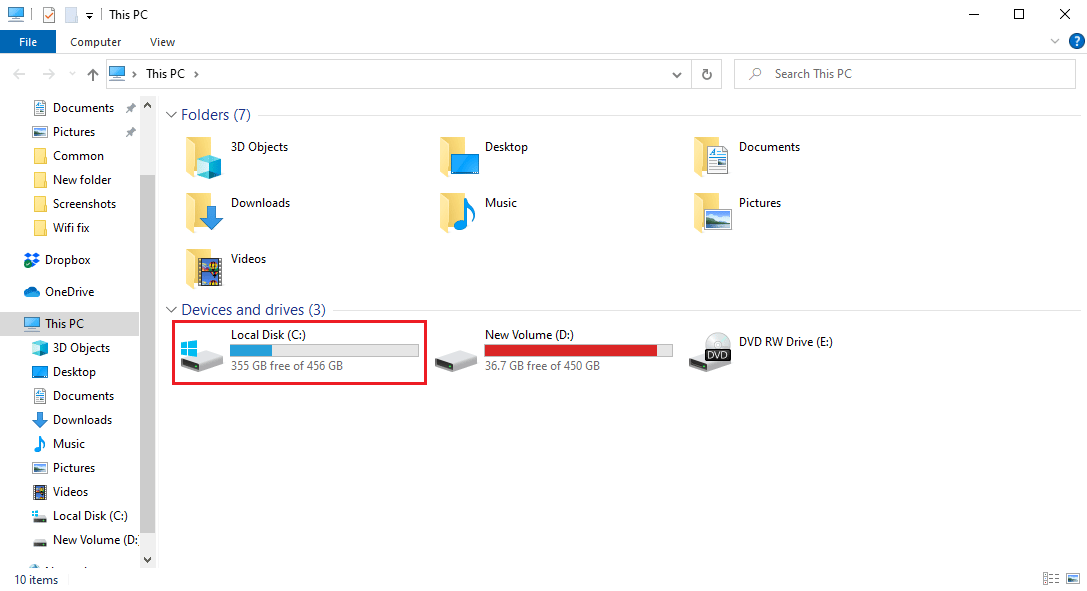
10. انتقل إلى المجلدات $Windows. ~ WS و $Windows. ~ BT.
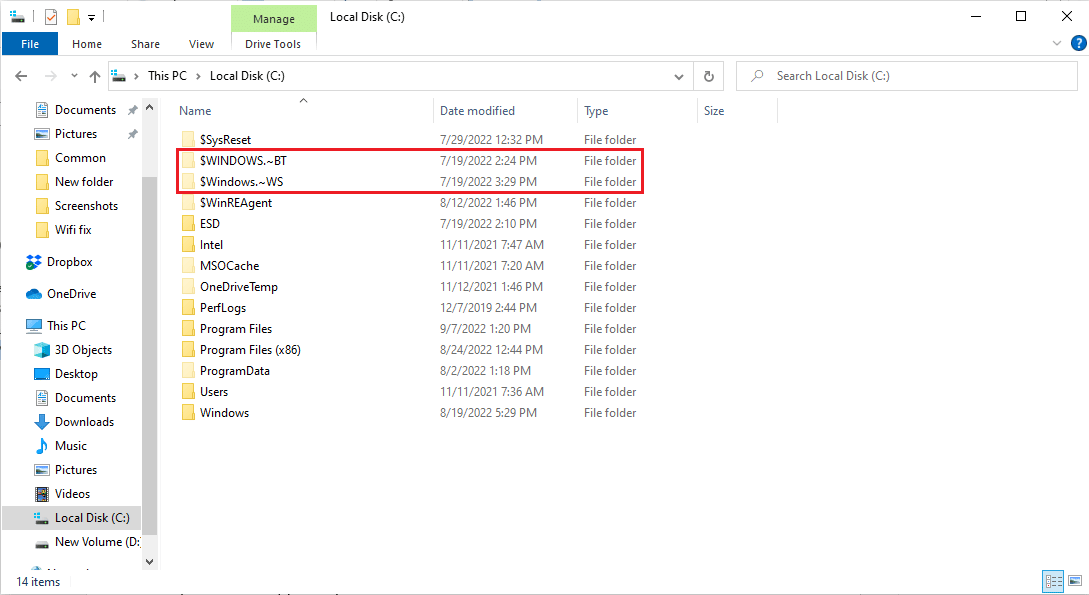
11. حدد واضغط على مفتاح الحذف كلا المجلدين.
12. الآن أغلق نافذة مستكشف الملفات.
13. اتبع دليلنا لاستخدام Disk Cleanup في Windows 10 وحذف الملفات المؤقتة.
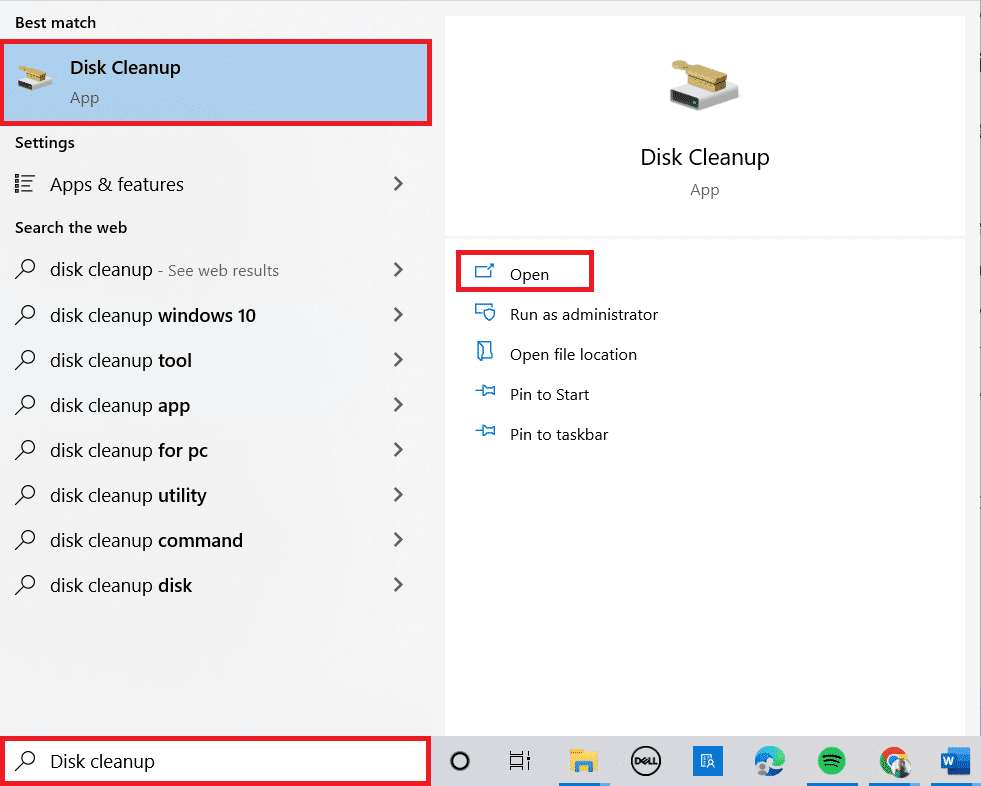
14. عند اكتمال عملية تنظيف القرص ، افتح أداة إنشاء الوسائط وأعد التشغيل Windows 10 الخلق.
ملاحظة: إحدى الطرق الإضافية التي وجدها العديد من المستخدمين مفيدة هي تثبيت التحديث KB4505903 من أجل Windows 10 يدويًا. اقرأ دليلنا حول كيفية تنزيل آخر التحديثات وتثبيتها لـ Windows 10 واتبع طريقة تثبيت التحديثات يدويًا فيه.
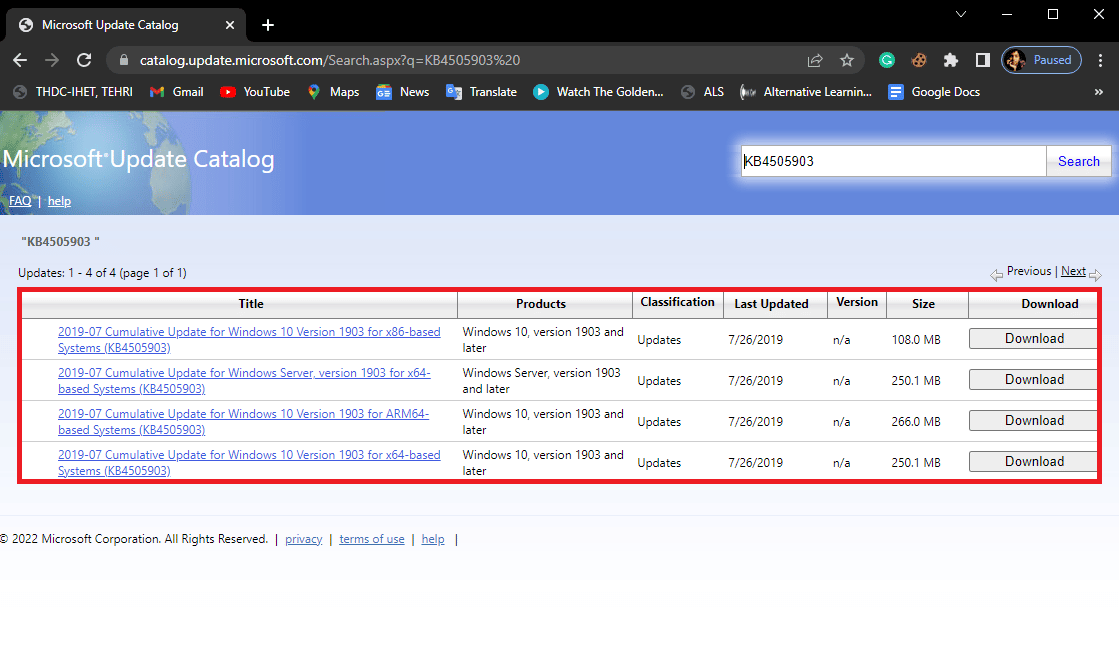
الأسئلة المتداولة (FAQs)
س 1. ما الذي يسبب أخطاء أداة إنشاء الوسائط؟
الجواب. يمكن أن يكون هناك عدة أسباب لحدوث أخطاء باستخدام أداة إنشاء الوسائط. تتضمن بعض الأسباب الأكثر شيوعًا عدم كفاية المساحة وأخطاء النظام.
س 2. كيفية إصلاح الأخطاء في أداة إنشاء الوسائط؟
الجواب. يمكن إصلاح معظم مشكلات أداة إنشاء الوسائط عن طريق تغيير أجهزة USB أو الوسائط. في بعض الحالات ، قد تحتاج إلى إعادة تعيين الأداة.
س 3. كيف يمكنني تثبيت Windows عبر جهاز USB؟
الجواب. يمكنك الترقية أو التثبيت Windows 10 على محرك أقراص USB عبر أداة إنشاء الوسائط. تم تطوير هذه الأداة بواسطة Microsoft لتوفير تثبيت نسخ احتياطي سهل لـ Windows.
***
نأمل أن يكون هذا الدليل مفيدًا لك وأن تكون قادرًا على إصلاح رمز الخطأ 0x80070456 0xa0019. دعنا نعرف الطريقة التي عملت من أجلك. إذا كان لديك أي اقتراحات أو أسئلة ، فيرجى إخبارنا في قسم التعليقات.
